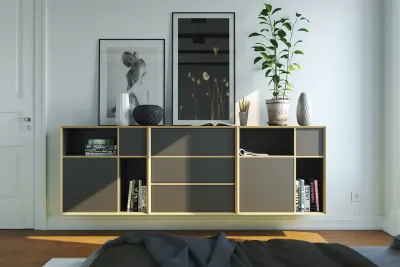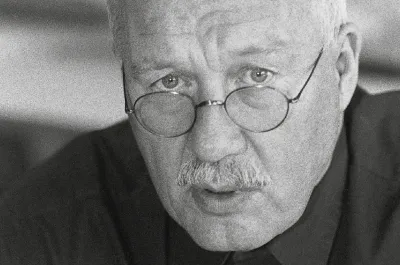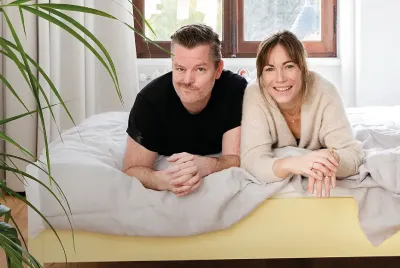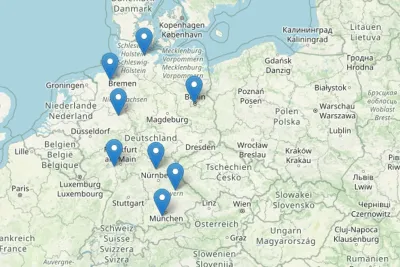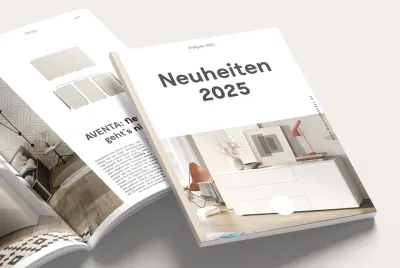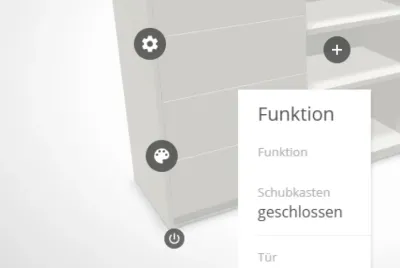Are you having problems configuring your product? You can find detailed instructions in the following video. We have also summarised the answers to the most frequently asked questions for you here.
Of course, we are also happy to answer any questions you may have by telephone on our advice hotline +49 (0) 4453 982330, available from 8 am to 5 pm.
This is how our configurator works.
On the left you can see a preview of your current selection. You can customise it on the right. Alternatively, you can also configure it using the icons in the preview on the left.
Move your mouse pointer over the preview. You can rotate the product by holding down the mouse button. You can zoom in and out by scrolling. Double-click to return to the standard view.
Select the setting you want to change or add to from the menu on the right. To view all settings, scroll down the menu window on the right. Alternatively, you can also make your settings using the various icons in the product preview.
Click with the mouse on an empty area within the button if you want to exit a menu.
In the preview on the left, there are minus symbols with which you can delete the corresponding elements. To do this, you must first select some elements with the mouse. The order process is only started when you click on "Add to shopping basket". You are welcome to try out different combinations beforehand to find your personal favourite product.
You will find three small icons at the top right of the product preview. Use the symbol with the arrows to switch to the full-screen view. Click on the document symbol to generate your personalised product sheet and see all the information about your selection at a glance. You can call up two further functions via the three dots. Download a picture of your product using the "Snapshot" function or hide the symbols in the product preview by selecting "Hide interactions".
The order process is only started after you have clicked on "Add to shopping basket", then clicked on "Checkout" and entered your complete details. You therefore have plenty of opportunity to check your order and cancel it if necessary. Don't be afraid to try out different combinations with the configurator to find your personal favourite product.